Win10 IE11浏览器中鼠标滚轮不能用怎么解决?
发布时间:2017-04-06 21:33:19 浏览数:
最近有用户反馈在Win10系统下IE浏览器中鼠标滚轮不能用,也就是上下翻滚不能使用,而别的软件中又是好的,那么遇到这样的情况怎么解决呢?
解决方法如下:
1、打开IE浏览器,然后点击设置—internet选项;
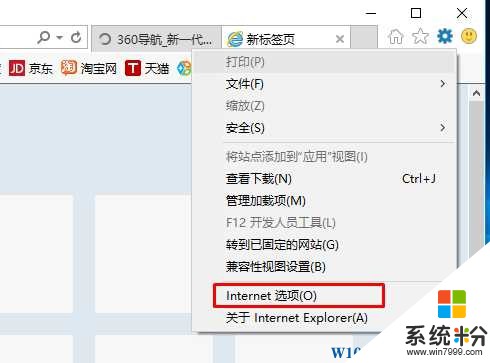
2、然后在高级中,找到 使用平滑滚动 取消勾选,然后确定!
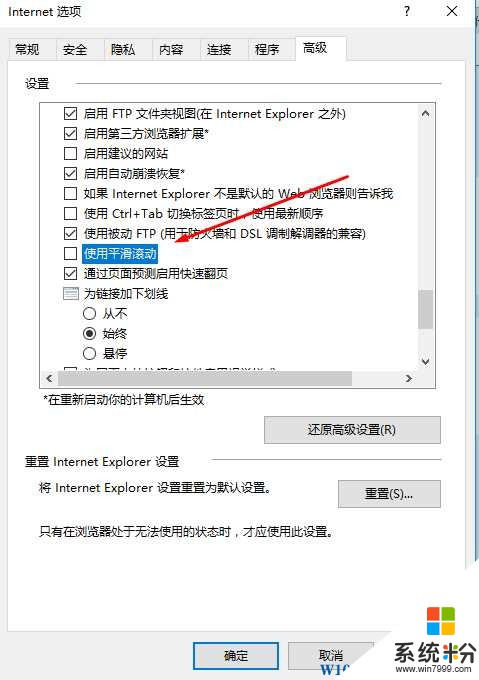
之后你再打开IE就可以使用滚轮进行滚动翻页了,不过据小伙伴称这样设置有会不平滑的情况,不过也是没有办法的办法。
解决方法如下:
1、打开IE浏览器,然后点击设置—internet选项;
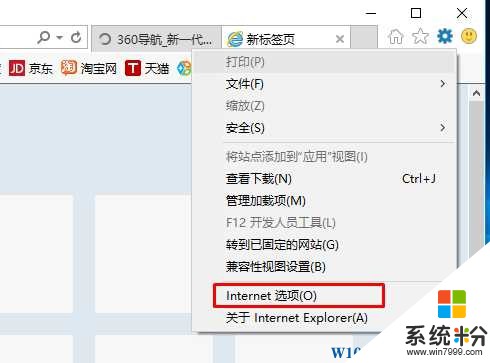
2、然后在高级中,找到 使用平滑滚动 取消勾选,然后确定!
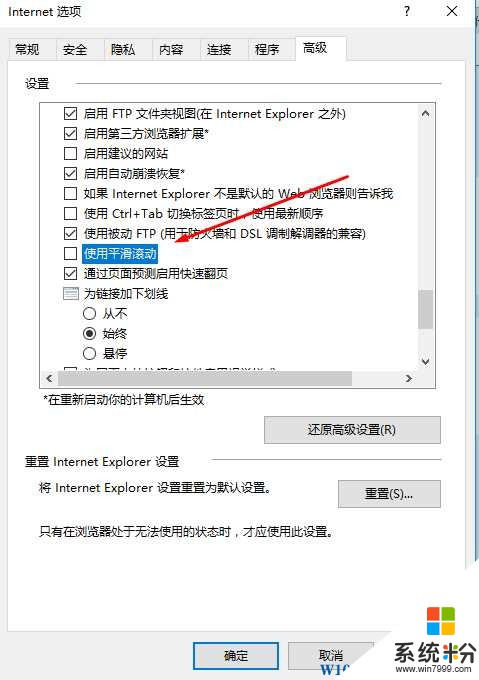
之后你再打开IE就可以使用滚轮进行滚动翻页了,不过据小伙伴称这样设置有会不平滑的情况,不过也是没有办法的办法。